
Brian Curtis
0
5368
1104
Naše oči se přitahují k veselému úsměvu na jakékoli portrétní fotografii. Ale většina z nás nepřichází s dokonalou sadou náhrad. Malý žlutý nádech na těch perleťově bílých může natolik rozptylovat, aby něco vzal od vzhledu. Zde svítí Adobe Photoshop.
Můžete použít jednoduchou tříminutovou techniku, abyste vrátili jiskru do zubů.

Budeme pracovat s touto ukázkovou fotografií z Pixabay.com. Všimněte si živého úsměvu. Fotografie nic nenamítá, ale můžeme ji retušovat, aby byla ještě lepší.
Krok 1. Vytvořte vrstvu úprav vibrací. Jít do Vrstva> Nová vyrovnávací vrstva> Vibrance.
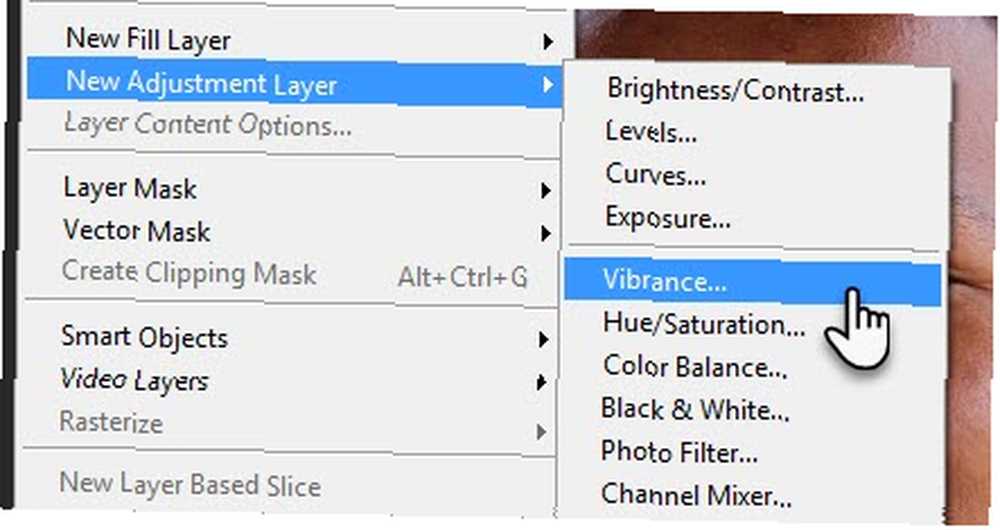
Vrstvu můžete pojmenovat. Vlastnosti zobrazí se další okno. Snižte vibraci na “-50” nebo “-60“.
Vibrance a saturace jsou dva ovládací prvky, které můžete použít k ovládání barev. Zatímco nasycení zvyšuje každou barvu na fotografii ve stejné míře, vibrace je jemnější. Mění intenzitu ztlumených barev a ponechává již dobře nasycené barvy samotné. Například vibrace zabraňuje tomu, aby se tóny pleti staly nasycenými.
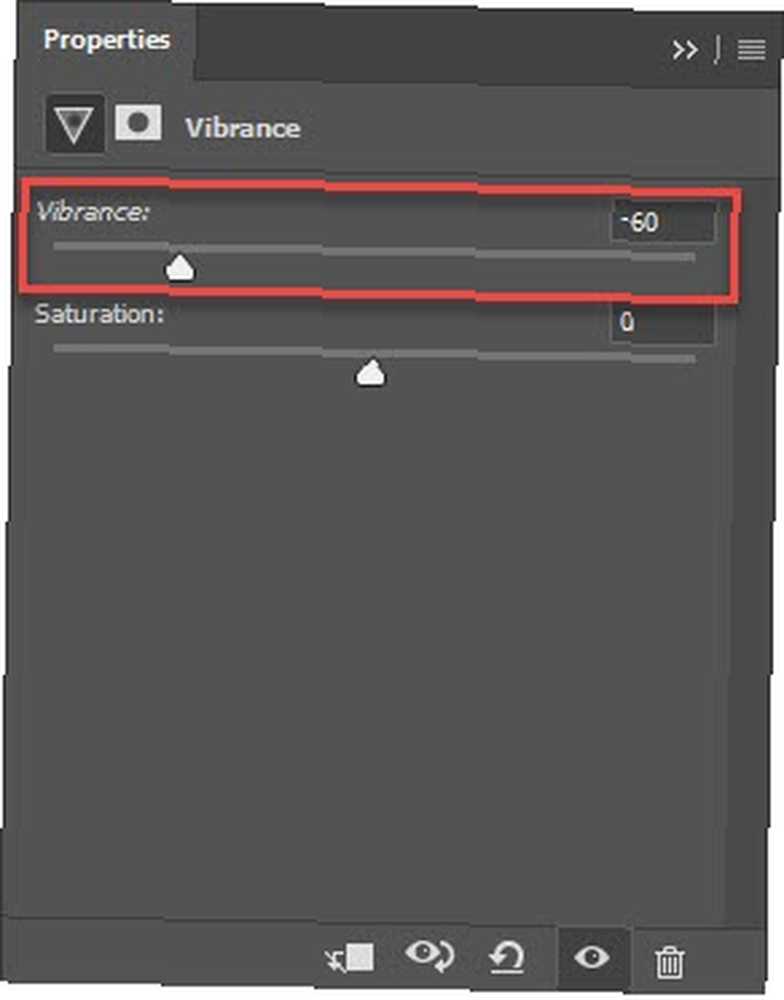
V tomto případě přesuneme vibraci doleva a nastavíme zápornou hodnotu, aby jemně vypláchlo jakoukoli nežádoucí barvu na zubech a přivedlo ji téměř na bílou. Jak ale uvidíte, nastavení vibrací odstraní barvu z celého obrázku, takže potřebujeme pomoc a Maska k ochraně zbytku obrazu a ovlivnění pouze zubů.
Krok 2. Na panelu Vrstvy vyberte vrstvu Vibrance a vyberte přidruženou Vrstva masky.
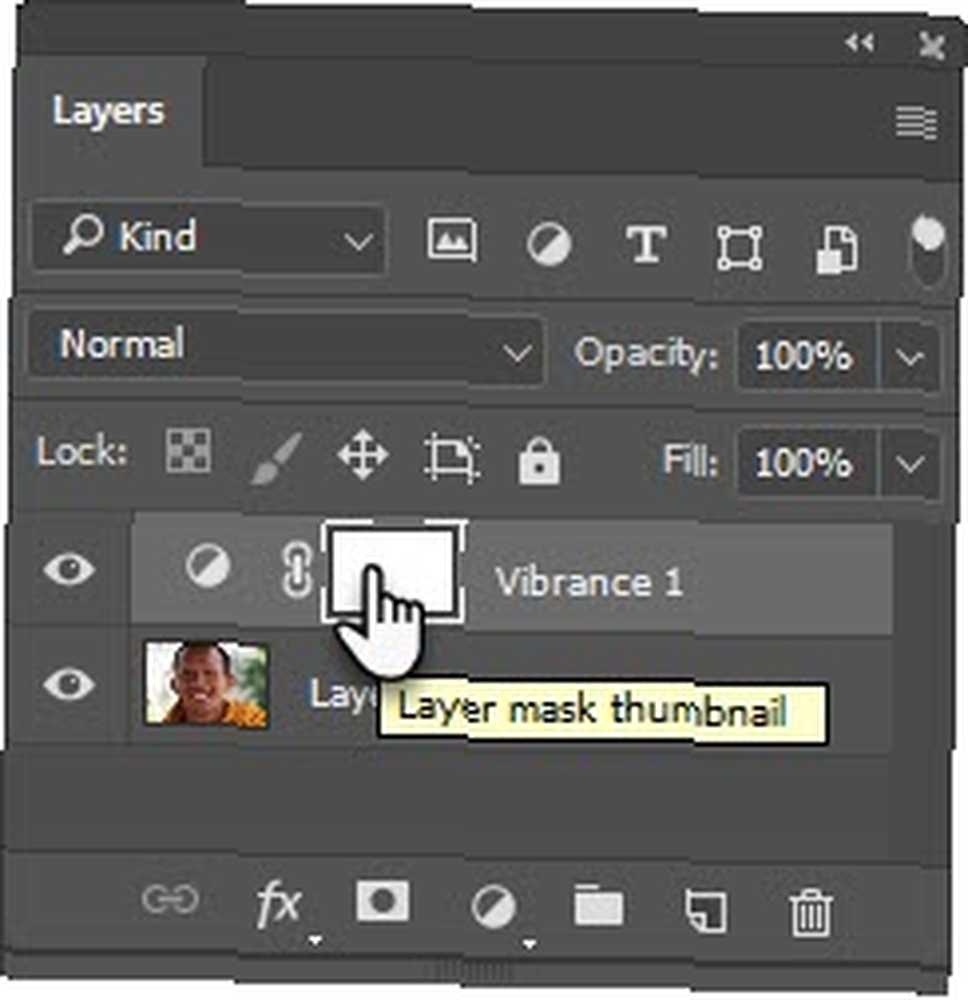
Krok 3. Otevři Panel vlastností a klikněte na InverTlačítko t pro vyplnění masky černou barvou. Když převrátíte masku, získáte flexibilitu použít úpravu pouze na konkrétní část obrázku - v tomto případě zuby. Černá skrývá desaturaci kvůli vibrační vrstvě. Malování bílou to odhalí.
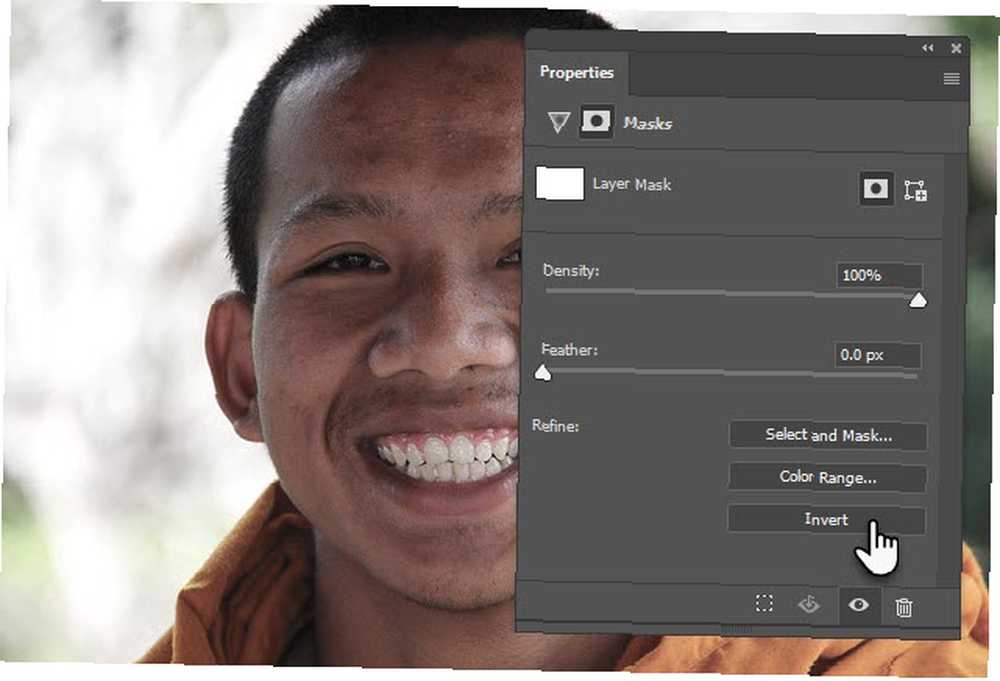
Přiblížit zuby do optimálního procenta (Ctrl + na Windows, Cmd + na Mac).
Krok 4. Na nástrojové liště vyberte kartáč s měkkými hranami. Vyberte vhodnou velikost pro malování na zuby. Nyní malovat zuby za bělení.

Oddálit a zkontrolovat fotografii.
Můžete bělit zuby několika způsoby. Ale pokud jste o svých portrétech obezřetní a chcete je urychlit, upravte, pak by vám tato metoda k bělení zubů měla sloužit dobře. Tento krátký tutoriál také demonstruje jemné výhody vibrace nad saturací. Při příštím použití vibrace opravte běžné problémy s barvou ve Photoshopu Jak opravit běžné problémy s barvou ve Photoshopu Jak opravit běžné problémy s barvou ve Photoshopu Řešení problémů s barvou je jedním z nejčastějších úprav, které musíte udělat ve fotografii. Digitální obrázky prostě nevypadají dobře přímo z fotoaparátu. .
Jakým problémům čelíte s barevnými portréty? Pojďme společně najít několik řešení.
Obrázek Kredit: kurhan přes Shutterstock.com











